Intel HAXM为Android 模拟器加速解决模拟器运行慢的问题
Android 模拟器一直以运行速度慢著称, 本文介绍使用 Intel HAXM 技术为 Android 模拟器加速, 使模拟器运行度媲美真机, 彻底解决模拟器运行慢的问题。
Intel HAXM (Hardware Accelerated Execution Manager) 使用基于 Intel(R) Virtualization Technology (VT) 的硬件加速, 因此需要 CPU 支持 VT , 而且仅限于 Intel CPU, 与 AMD CPU 无缘, Intel HAXM 的描述如下:
•使用 Intel VT 技术;
•为 Android x86 虚拟设备的模拟运行提供硬件加速;
•与 Android SDK 集成;
硬件需求如下:
•支持 VT-x, EM64T 以及 Execute Disable Bit 的 Intel 处理器;
•至少 1GB 可用内存
支持的操作系统:
•Windows 7 (32/64-bit)
•Windows Vista (32/64-bit)
•Windows XP (32-bit only)
•OS X 10.6 or 10.7 (32/64-bit)
下载并安装 Intel HAXM 扩展
启动 Android SDK Manager, 在 Package 列表的最下面就是要用到的 Intel HAXM 扩展, 打勾, 下载, 不用去 Intel 的网站, 如下图:
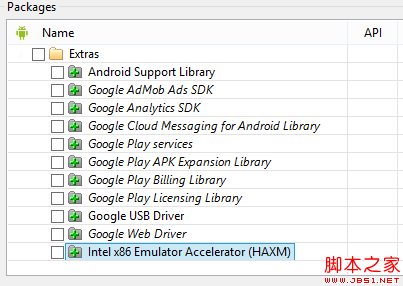
下载 HAXM 之后, 需要运行安装程序来进行安装, HAXM 下载的目录是 android-sdk\extras\intel\Hardware_Accelerated_Execution_Manager , 运行 IntelHaxm.exe 进行安装, 根据屏幕提示,一步一步安装即可。
下载 Android x86 镜像
Android SDK Manager 中已经有了 4.1.2 的 x86 镜像, 因此选择 4.1.2 x86 镜像, 如下图所示:
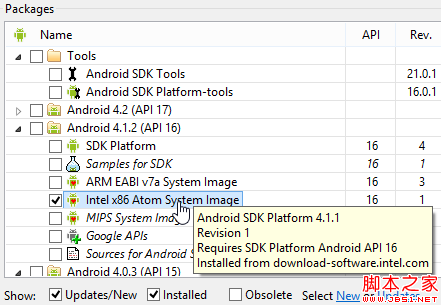
使用 Android x86 镜像
新建或者编辑 Android 模拟器, 将模拟器 CPU/ABI 设置为 Intel Atom X86 , 如下图所示:
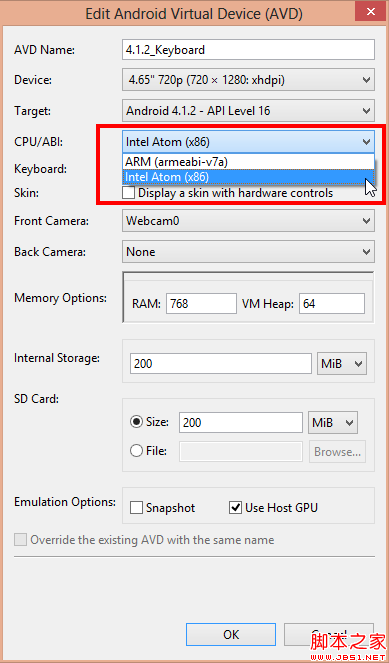
如果上面的步骤都没有出错, 现在, Android 模拟器运行的速度几乎可以媲美真机了, 再也不用羡慕 MAC 平台上的 iOS 模拟器。
相关推荐
-
Android开发应用第一步 安装及配置模拟器Genymotion
一.安装及配置Genymotion (1)由于Eclipse中自带的SDK模拟器,启动之慢,不说了 现在给大家介绍一种比较快的模拟器Genymotion (2)首先去Genymotion的官网注册一个账号,这个账号是有用的 请记着你的账号和密码(我用的是QQ好注册的) 网址是:https://www.genymotion.com/ (3)填好信息之后 点击 Creat account 即可注册 然后到你的邮箱激活 就好了! (4)下载之后直接点击安装就好了!安装过程不再细讲!只要默认的就好了!
-
WAC启动Android模拟器 transfer error: Read-only file system错误解决方法
这两天在用WAC SDK开发Widget时,在启动Android模拟器时Eclipse的Consle出现如下错误: 复制代码 代码如下: [2011-11-27 22:08:49 - ddms]transfer error: Read-only file system 然后Widget无法安装和执行!在参考了官方论坛上的相同问题的一个帖子后,也没有实质的解决办法(主要是楼主不厚道,解决了也不说明如何解决).另外,根据管理员的提示,发现也无法解决问题,相应的两个帖子的地址如下: 开发人员的提问:h
-
android模拟器开发和测试nfc应用实例详解
从Android2.3开始支持NFC.不过NFC应用只能在Android手机(或平板电脑)上测试和开发,而且Android手机还必须有NFC芯 片.而且如果测试NFC传输文件时至少需要两部支持NFC的手机.当然,如果测试读写NFC标签,还需要一些NFC标签或帖子.而且NFC在模拟器上时不能运行的.所以从这一点来说,NFC开发需要更多的设备,比较麻烦.这也蓝牙.传感器是一样的.都不能在Android模拟器上开发和测试.真不知道Google为什么不解决这一问题. 不过这种问题也不是不能解决,而且并不
-
Android模拟器中窗口截图存成文件实现思路及代码
Android模拟器内容是用OpenGL渲染的,所以用一般的编程截图(如PrintWindow()等)会是黑屏.这是因为画的东西放在framebuffer里. 一种方法是通过adb把guest的framebuffer数据/dev/graphics/fb0倒到host,再转为图片.但这样速度比较慢. 好在Android模拟器中把guest的framebuffer传到host进行显示,所以在host端只要将framebuffer输出到文件即可. 首先定义每次framebuffer更新时的回调函数:
-
二个android模拟器互发短信程序演示
一.创建 Android工程 Project name:SendMessage BuildTarget:Android2.2 Application name:发送短信 Package name:com.sms.Activity Create Activity:SendMessage Min SDK Version:8 二.编辑工程 1.编辑字符串strings.xml文件内容为: 复制代码 代码如下: <?xml version="1.0" encoding="utf
-
Android模拟器对应的电脑快捷键说明
Home键(小房子键) 在键盘上映射的就是home键,这倒是很好记. Menu键 用于打开菜单的按键,在键盘上映射的是F2键,PgUp键同样可以.另外,看英文原文的意思,貌似这个键在某些机型上会被设计为左软件(left softkey) Start键 这个键在模拟器和G1真机上我都没有找到到底是哪个键.映射的是Shift+F2或PgDn,某些机型会被设计为右软键(right softkey). Back键 返回键,用户返回上一个UI或者退出当前程序.键盘上映射ESC键. Call/Dial键(电
-
Android 模拟器(emulator-5554...)出现错误解决办法
Android 模拟器 出现错误解决办法: 1.Unable to get view server version from device exlipse下编写好android应用程序时候,右键项目 run as android application 弹出一对话框说出现问题 点击详细说 空指针异常.打开ddms模式, 里面提示 Unable to get view server version from device emulator-5554 ,此时我的android模拟器是运行着的. 解决
-
配置一个好用的Android模拟器让你不再对模拟器那么失望
默认情况下的Android模拟器就是下面的这个样子: 看到这个屏幕截图最显眼的问题显然它的丑陋的界面.模拟器窗口占据了屏幕巨大的空间,而且毫无缘由的放着一个屏幕键盘. 如果你没亲自用过模拟器的话,还有一个不易发现的问题:几乎是慢到不能用!为了拍上面的图花了5分钟才把模拟器启动起来,而且几乎对输入事件没响应.有3个原因可以解释这个问题: 1.非本地化的.默认使用ARM架构的模拟器,尽管将指令转化成x86的也是可行的,但这个转换过程是非常慢的. 2.非加速的.即使你选择了x86,虚拟硬件加速也不
-
Android启动模拟器报错解决方法
Android模拟器报"Failed To Allocate memory 8"错误的解决办法 Android在启动模拟器AVD时,出现下面的异常:"Failed to allocate memory: 8",怎么办? 此错误是我们在允许AVD时,选择了默认的AVD插件所致. 解决方法:减少分配的内存大小.修改AVD的配置文件,将选项"hw.ramSize=1024"从1024改为256.如图所示:
-
使用adb命令向Android模拟器中导入通讯录联系人的方法
本文实例讲述了使用adb命令向Android模拟器中导入通讯录联系人的方法.分享给大家供大家参考.具体实现方法如下: 使用adb提供的命令, 可以非常方便地从PC中将通讯录导入android模拟器中. 首先要先准备好固定格式的contacts.vcf文件, 该文件即android中的通讯录存储文件. 格式如下: 复制代码 代码如下: BEGIN:VCARD VERSION:3.0 N:15200000000;;;; TEL;TYPE=cell:15200000000 END:VCARD
-
在Android模拟器上模拟GPS功能总是null的解决方法
我们都知道,在我们开发时需要在模拟器上模拟GPS,可在Location的时候总是null,上网查了一下,发现如下解决: 网上大侠的解决方案: 在模拟器上获取GPS信息时,使用Location loc = LocationManager.getLastKnownLocation("gps");来获取location信息,但是往往在调试中loc是null的,因为首先需要在模拟器中手动添加GPS信息,有两种手动添加方法 1.在eclipse下,windows-->open perspe
随机推荐
- 不要小看注释掉的JS 引起的安全问题
- Spark的广播变量和累加器使用方法代码示例
- Spring中属性注入详解
- iOS消息推送原理及具体实现代码
- IOS 使用Block二次封装AFNetworking 3.0详解
- javascript实现字符串反转的方法
- php中simplexml_load_string使用实例分享
- Python写的一个简单监控系统
- 如何迅速成为Java高手
- Android 中自定义ContentProvider与ContentObserver的使用简单实例
- Node.js中Bootstrap-table的两种分页的实现方法
- 图文详解Javascript中的上下文和作用域
- 更改RubyGem安装源
- VBS教程:VBscript语句-Function 语句
- Mongodb启动命令参数中文说明
- jquery下为Event handler传递动态参数的代码
- 批处理与python代码混合编程的方法
- Java中equals()方法重写实现代码
- bootstrap Table的一些小操作
- Android_RecyclerView实现上下滚动广告条实例(带图片)

